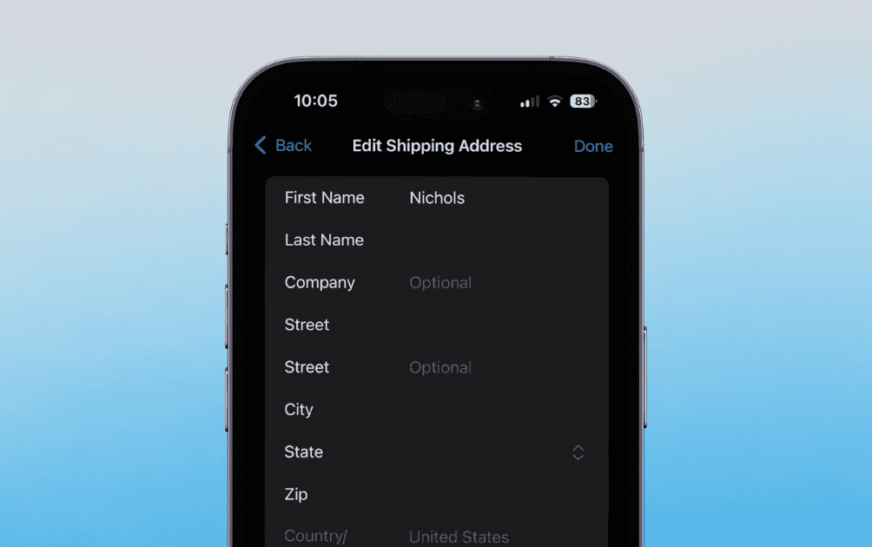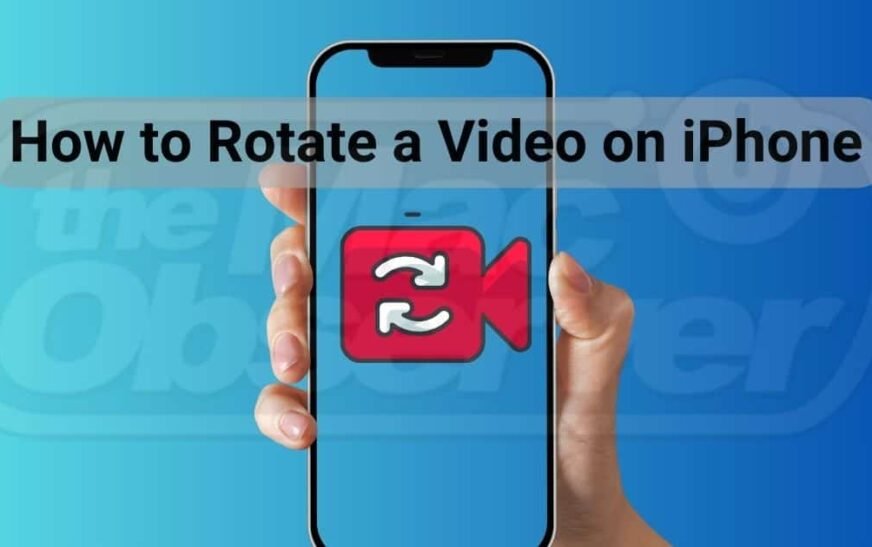La vie arrive, et il n’est pas improbable que vous déménagiez dans une autre ville, un autre État ou même un autre pays plusieurs fois au cours de votre vie. L’une des choses que vous devrez mettre à jour dans ces cas est votre adresse de livraison avec Apple Pay. Sinon, Apple pourrait continuer à envoyer vos achats et vos relevés de facturation à votre ancien domicile.
Heureusement, c’est un processus assez simple. J’apprécie vraiment la commodité d’Apple Pay en matière de mises à jour de profil. Que vous utilisiez plusieurs adresses ou que vous ayez simplement besoin d’ajouter des informations, j’ai plusieurs solutions pour vous aider à résoudre votre problème.
Comment mettre à jour votre adresse de livraison Apple Pay
Avant toute chose, sachez qu’il existe une option pour mettre à jour les adresses de facturation via le Application de portefeuille. C’est aussi simple que d’ouvrir l’application Wallet, de sélectionner une carte, de choisir les trois points dans le coin et d’accéder à adresse de facturation. Cependant, notez que ceci est pour votre adresse de facturation. Cela signifie que si vous commandez via un processus automatisé, il se peut que celui-ci ne soit pas considéré comme votre expédition adresse. Soyez conscient de cette distinction à mesure que vous avancez.
1. Mettre à jour via les paramètres
Temps nécessaire : 2 minutes
Une méthode de mise à jour consiste à utiliser l’application Paramètres. Ce processus est plutôt simple : suivez simplement ces étapes :
- Tout d’abord, accédez à Paramètres.
- Faites défiler vers le bas et sélectionnez Portefeuille et Apple Pay.

- Sous Valeurs par défaut des transactions sélectionner adresse de livraison.
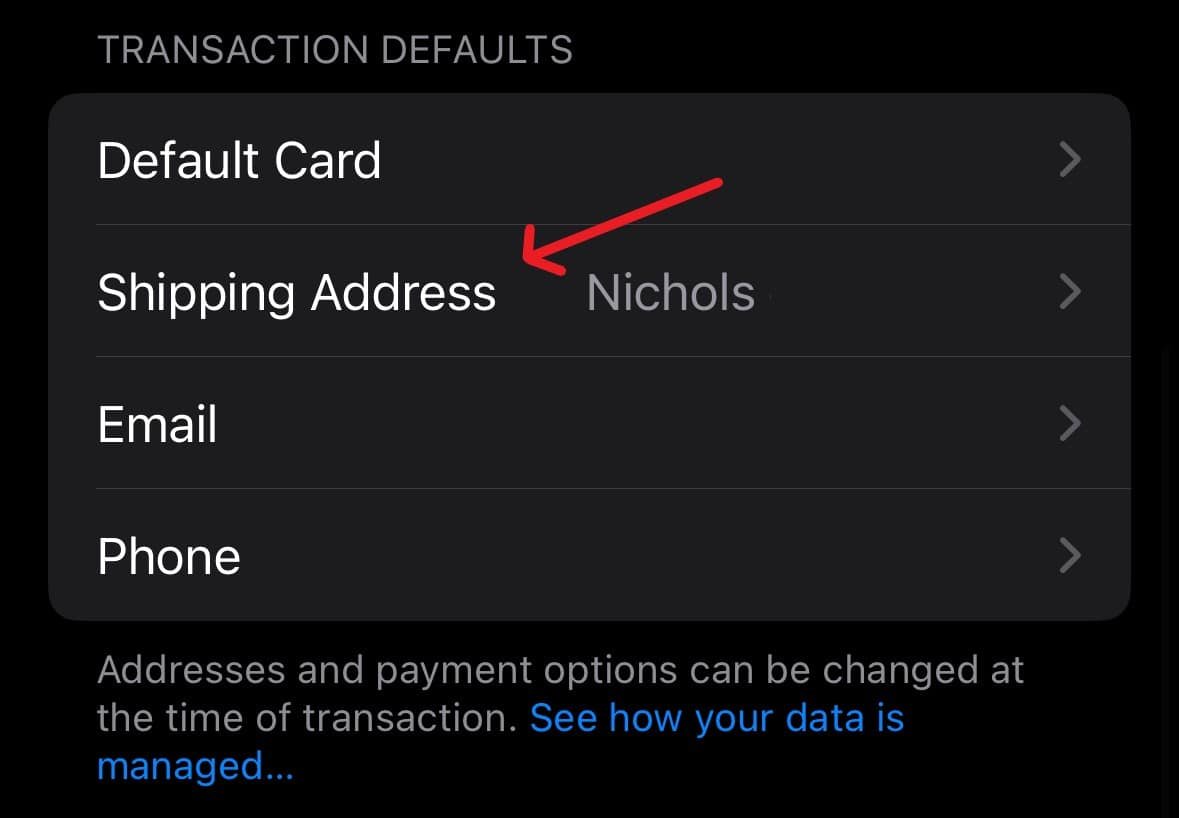
- Sur l’écran suivant, appuyez sur Modifier et sélectionnez l’adresse que vous souhaitez modifier. Sélectionner Fait une fois terminé. Vous avez également la possibilité de Entrez une nouvelle adresse de livraison.
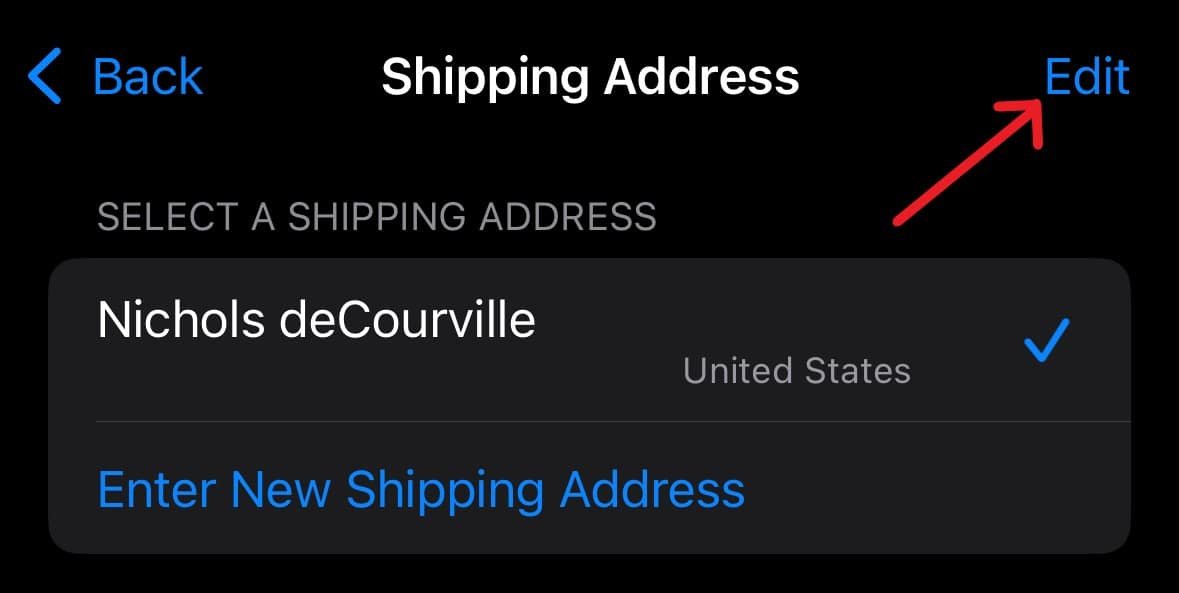
2. Mise à jour via un compte Apple/identifiant Apple
Il existe également la possibilité de mettre à jour vos informations via votre identifiant Apple/compte Apple.
- Tout d’abord, accédez à Paramètres.
- Sélectionner (Votre nom) du haut.
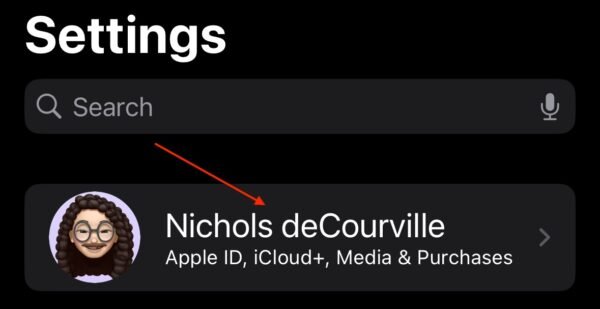
- Robinet Paiement et expédition.
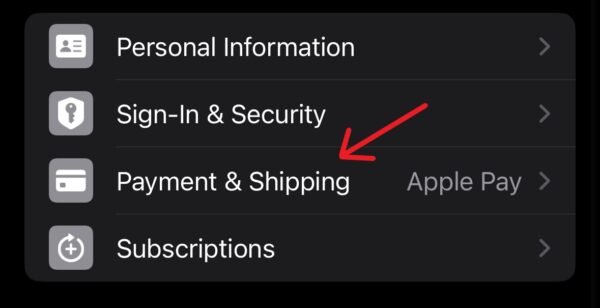
- Sélectionner adresse de livraison du bas.

- Sur la page suivante, mettre à jour vos informations et sélectionnez Fait.
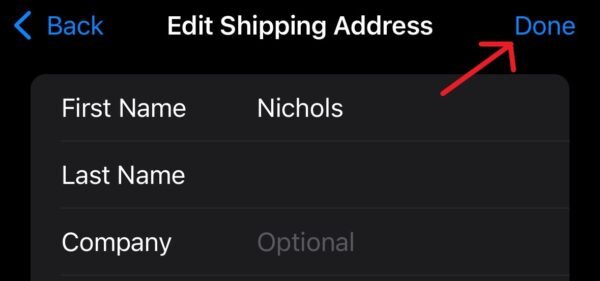
3. Mise à jour sur l’écran Apple Pay
Enfin, il existe également la possibilité de modifier votre adresse sur l’écran Apple Pay. Cela nécessite d’effectuer une transaction nécessitant une expédition.
- Continuez votre transaction Apple Pay et accédez à l’écran Payer.
- Dans la fenêtre Payer, sélectionnez votre adresse de livraison sous Envoyez à.

- À partir de là, vous pouvez soit Ajouter une adresse de livraison ou Adresse professionnelle.
- Vous pouvez également cliquer Modifier dans le coin droit pour modifier votre adresse. Appuyez dessus et sélectionnez l’adresse que vous souhaitez modifier, puis cliquez sur Fait quand tu auras fini.
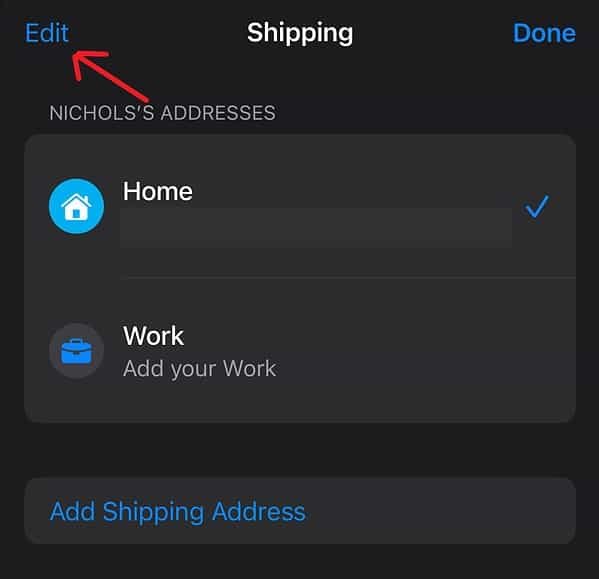
À partir de là, l’une de ces méthodes devrait garantir que vous utilisez les informations correctes. Si le problème persiste, il est peut-être temps de contactez l’assistance Apple ou la banque émettrice de votre carte. Vous pouvez également consulter notre guide sur les problèmes possibles avec votre adresse de livraison dans Apple Pay.